目录
0、项目介绍
1、项目展示
2、项目搭建
3、项目的代码与讲解
4、项目资源
5、项目总结
0、项目介绍
本篇与上一篇有很多联系,大家可以看看这篇Opencv项目实战:13 手部追踪,我们将根据上一节的内容,进行一个拓展。本篇你可以学到如何通过手势来控制电脑的音量大小。
1、项目展示
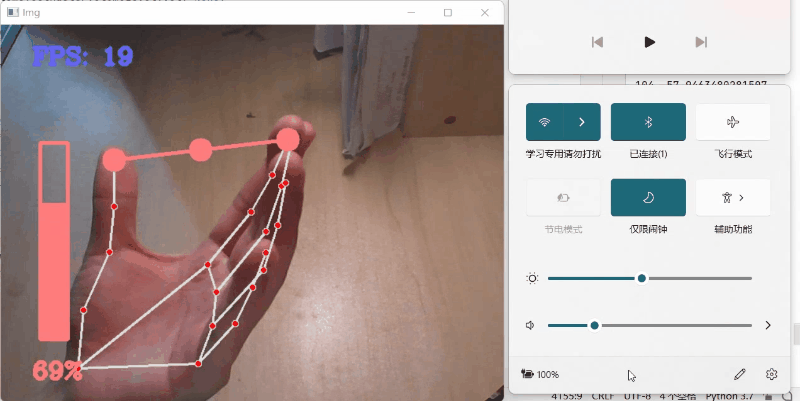
这个就是一个主要的效果,通过大拇指与食指来控制音量,并在侧边具有一个音量条,更加美观和简洁。
2、项目搭建
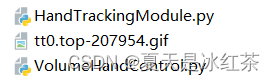
在上一节中,我们根据手部识别写了一个类模块HandTrackingModule.py,以便于我们可以在别的项目中直接拿来用。
除此之外,你还需要:
pip install pycaw
有了这个包,我们可以很简单的与电脑的音量联系在一起,点击这里AndreMiras / pycaw 我们可以在这里看它的README.md文件。
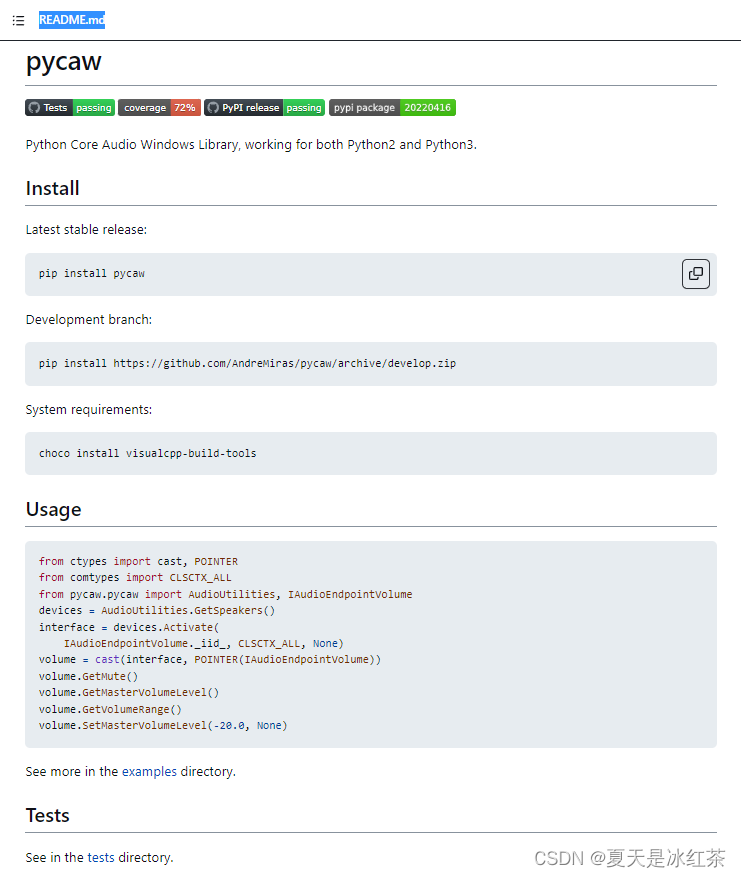
具体是怎么做到,不用在意,我们在这里用到了Usage的部分,将它cv进入我们的代码当中。
3、项目的代码与讲解
import cv2import timeimport HandTrackingModule as htmimport mathimport numpy as npfrom ctypes import cast, POINTERfrom comtypes import CLSCTX_ALLfrom pycaw.pycaw import AudioUtilities, IAudioEndpointVolumewCam, hCam = 640, 480cap = cv2.VideoCapture(0)cap.set(3, wCam)cap.set(4, hCam)pTime = 0detector = htm.handDetector(detectionCon=0.7)devices = AudioUtilities.GetSpeakers()interface = devices.Activate( IAudioEndpointVolume._iid_, CLSCTX_ALL, None)volume = cast(interface, POINTER(IAudioEndpointVolume))volume.GetMute()volume.GetMasterVolumeLevel()volRange = volume.GetVolumeRange()##print的结果(-74.0, 0.0, 1.0)minvol,maxvol = volRange[0],volRange[1]vol=0volBar=400volPer=0while True: success, img = cap.read() detector.findHands(img) lmList=detector.findPosition(img,draw=False) if len(lmList)!=0: # print(lmList[4]) x1,y1=lmList[4][1],lmList[4][2] x2,y2=lmList[8][1],lmList[8][2] cx,cy=(x1+x2)//2,(y1+y2)//2 cv2.circle(img,(x1,y1),15,(125, 125, 255),cv2.FILLED) cv2.circle(img, (x2, y2), 15, (125, 125, 255), cv2.FILLED) cv2.line(img,(x1,y1),(x2,y2),(125, 125, 255),3) cv2.circle(img, (cx, cy), 15, (125, 125, 255), cv2.FILLED) length=math.hypot(x2-x1,y2-y1) if length<50: cv2.circle(img, (cx, cy), 15, (0, 255, 0), cv2.FILLED) # print(length) #handrange 50——300 #volume range -74——0 vol = np.interp(length, [50, 300], [minvol, maxvol]) volBar = np.interp(length, [50, 300], [400, 150]) volPer = np.interp(length, [50, 300], [0, 100]) print(int(length), vol) volume.SetMasterVolumeLevel(vol, None) cv2.rectangle(img, (50, 150), (85, 400), (125, 125, 255), 3) cv2.rectangle(img, (50, int(volBar)), (85, 400), (125, 125, 255), cv2.FILLED) cv2.putText(img, f'{int(volPer)}%', (40, 450), cv2.FONT_HERSHEY_COMPLEX, 1, (125, 125, 255), 3)#################打印帧率##################### cTime = time.time() fps = 1 / (cTime - pTime) pTime = cTime cv2.putText(img, f'FPS: {int(fps)}', (40, 50), cv2.FONT_HERSHEY_COMPLEX, 1, (255, 100, 100), 3) cv2.imshow("Img", img) k=cv2.waitKey(1) if k==27:break至于另外一个类模块,大家可以去看看上一篇。在此,我还是来讲讲实现效果的思路。
首先,是要将我们的摄像头打开,调好参数,保证摄像没有问题,调用我们另外一个模块中handDetector函数,提高置信度,实现手部的跟踪。其次,打印我们的帧率,并完成对大拇指与食指的位置信息的记录和标点,两点之间在中间点标记,这个时候,我们可以打印出来,观察,在窗口中,呈现近大远小,我们决定采用50——300作为我们两指之间距离的判定,小于50,中间点将会变为绿色,大于300,不会对音量再造成影响然后,打印volRange的音量范围,(-74.0, 0.0, 1.0),最小值,最大值,第三个参数,你可以视而不见,np.interp()函数可以将我们手指距离与音量范围产生映射,什么意思呢?假如length为变量x,函数有自变量手指距离与因变量音量范围构成,输入x,即可得到y,这里不好解释,官方文档也没写清楚,大家要结合着图像来理解。最后,复制pycaw的Usage,其他初始化的我们不用理解,将vol传入volume.SetMasterVolumeLevel()当中,在对侧边的音量条和音量打印在窗口当中。4、项目资源
GitHub:Opencv-project-training/Opencv project training/14 Finger control volume at main · Auorui/Opencv-project-training (github.com)
下载pycaw:
AndreMiras/pycaw: Python Core Audio Windows Library (github.com)
5、项目总结
本次结合了上一次的类模块,做了一个新项目,很不错的想法,当然,这里要感谢AndreMiras,让我能够轻松的完成本次项目。